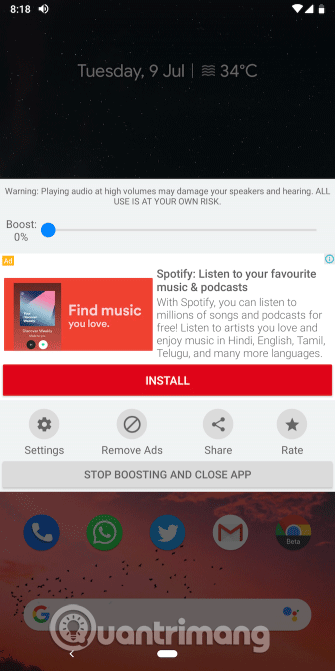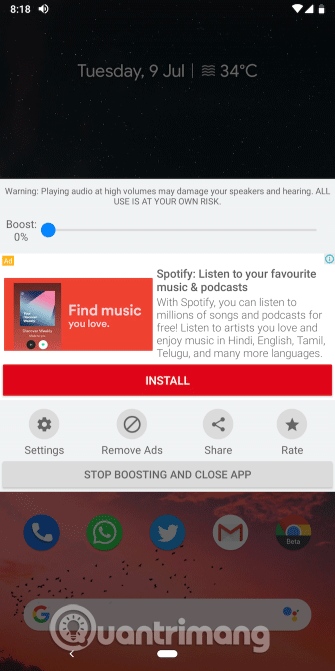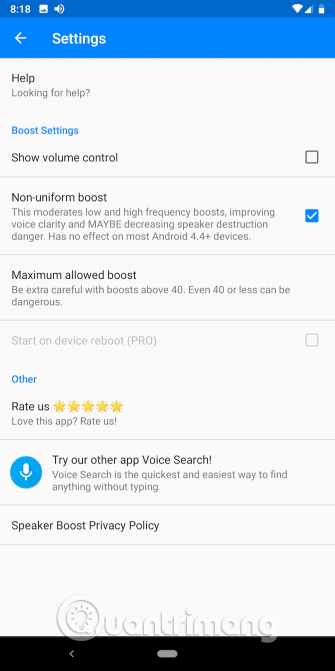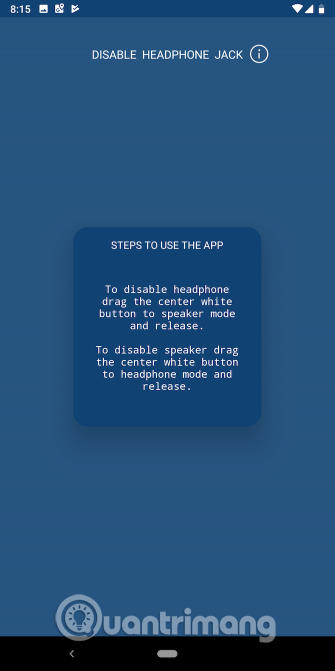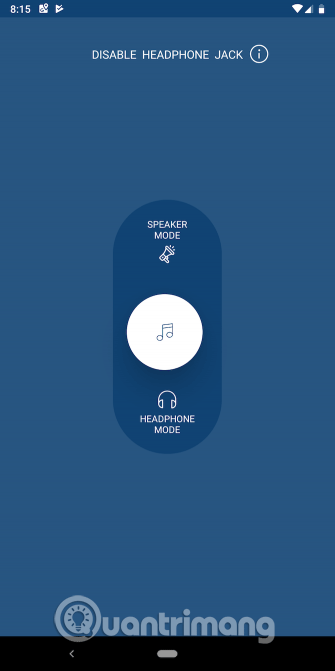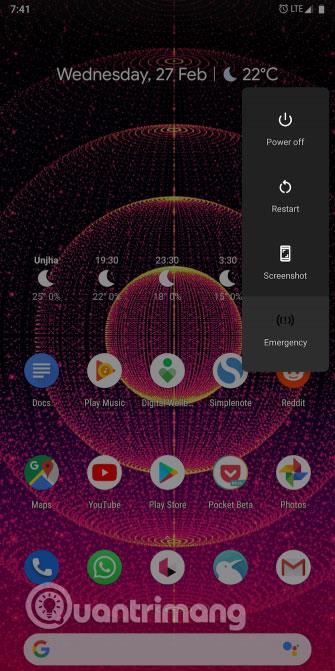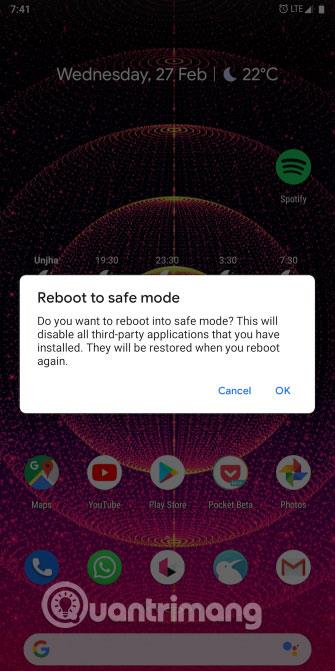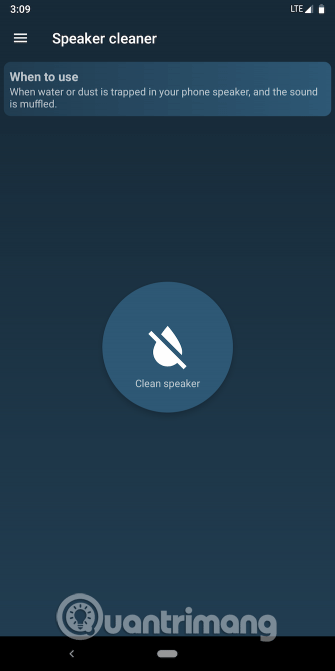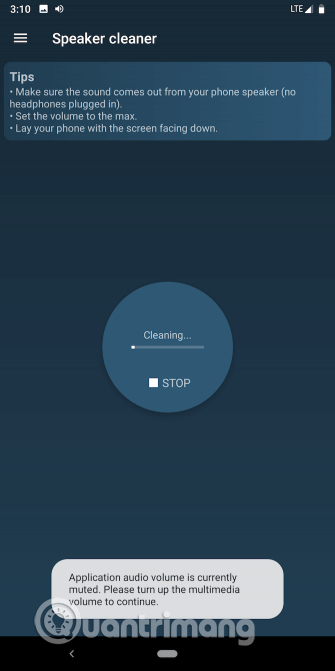Er Android-telefonhøyttaleren din ødelagt, uhørbar eller lyden er uklar eller forvrengt? Årsaken kan være fordi høyttalergitteret er i direkte kontakt med det ytre miljøet, så det samler seg ofte støv eller programvareproblemer. Artikkelen nedenfor gir deg noen måter å fikse en Android-høyttaler som ikke fungerer. Du kan prøve den før du tar den til et verksted.
Rettsmidler for å fikse at Android-høyttaler ikke fungerer
1. Se etter programvareproblemer
For å sjekke om dette er en programvarefeil, trenger du bare å starte telefonen på nytt. Denne handlingen vil starte alle bakgrunnstjenester på nytt.
Deretter må du sjekke om telefonens lydinngang er satt opp som en innebygd høyttaler. Hvis du ofte kobler telefonen til en trådløs høyttaler eller hodesett , kan den fortsatt være koblet til en annen enhet.
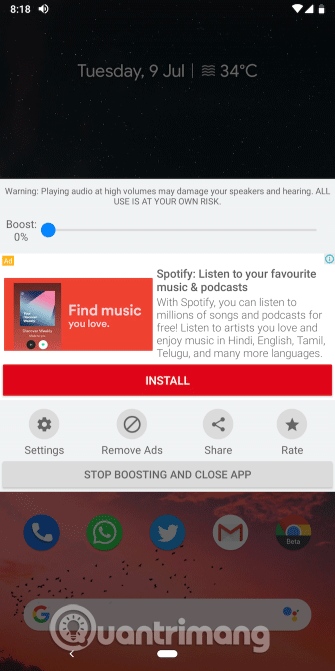
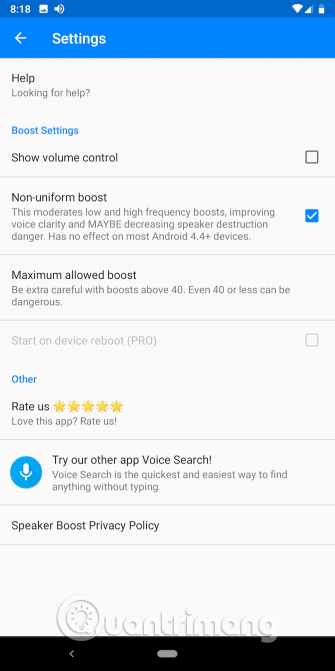
Gå til Innstillinger > Tilkoblede enheter for å se om telefonen din er koblet til noen Bluetooth-lydinnganger. Gå deretter til Lyd- delen av Innstillinger og bekreft om du ved et uhell har slått på Stille eller Ikke forstyrr-modus på Android .
I tillegg kan du teste høyttaleren ved å skru ned volumet til det laveste nivået og deretter øke volumet til maksimalt nivå mens du spiller musikk.
Du kan også prøve en lydforsterker-app for å se etter høyttalerproblemer. Disse applikasjonene vil kunstig øke volumet som utgang for å teste om det laveste volumet er problematisk eller ikke.
Brukere kan også spille av ringetoner eller varsler fra telefonens lydinnstillinger ved å gå til Innstillinger > Lyd > Telefonringetone og velge det tilgjengelige alternativet. Du må slå på samtalevolumet når du gjør dette.
2. Slå av hodetelefonutgangen manuelt
Når du fjerner tilbehør fra lydkontakten, kan det hende at Android ikke kan håndtere prosessen og telefonen forblir i hodetelefontilkoblet tilstand. Derfor er telefonhøyttaleren slått av selv om du har koblet fra headsettet.
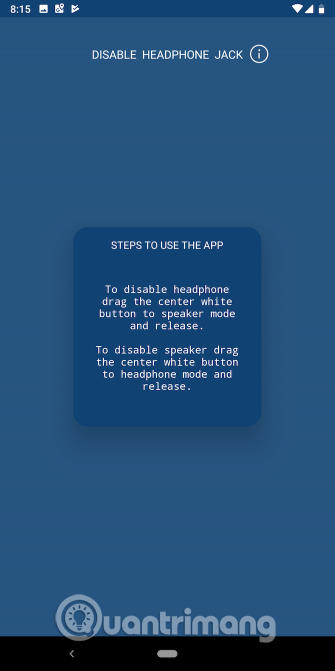
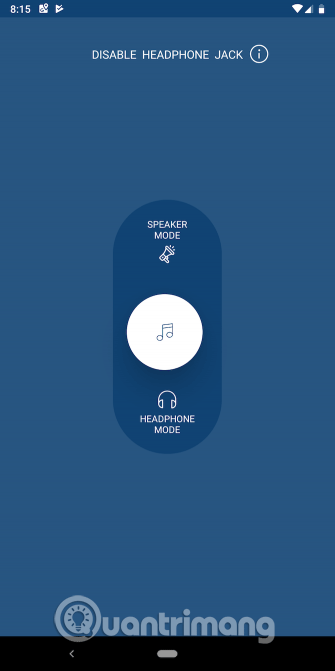
Vanligvis kan du løse denne feilen ved å starte telefonen på nytt, men hvis det ikke fungerer, kan du prøve en gratis app som heter Disable Headphone. Med bare en enkel bryterknapp lar Deaktiver hodetelefoner brukere manuelt slå av hodetelefonmodustilkoblingen og spille av lyd gjennom høyttaleren.
I tillegg kan du bruke Deaktiver hodetelefoner i tilfeller der telefonen ikke kan overføre lyd gjennom det tilkoblede tilbehøret. Du kan aktivere hodetelefonmodus manuelt ved å bruke appen.
3. Start telefonen i sikker modus
Android lar deg starte i sikkermodus som kun kjører telefonens originale programvare. Med denne modusen kan du feilsøke telefonen uten at noen tredjepartstjenester eller applikasjoner forstyrrer. De fleste Android-telefoner i dag har denne modusen.
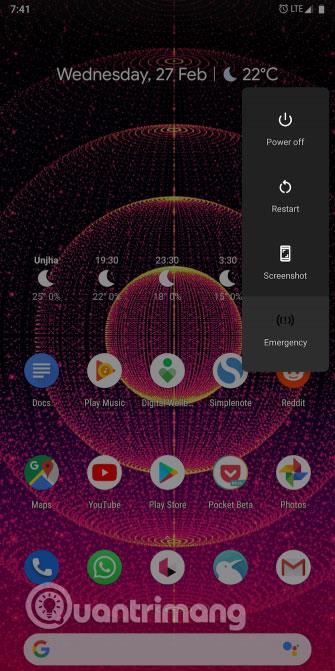
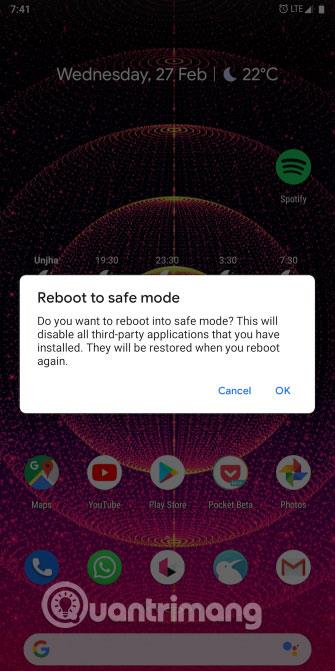
For å få tilgang til sikker modus, trykk og hold inne strømknappen. I varselet som vises, trykk og hold Slå av og trykk OK når du blir bedt om det. Telefonen vil starte på nytt i sikker modus. Du kan enkelt avslutte denne modusen ved å gjenta prosessen ovenfor, velge alternativet Start på nytt .
Trinnene for å få tilgang til sikker modus på Android-telefoner vil variere avhengig av enheten. Du kan gjøre et Google-søk etter den spesifikke enheten.
4. Rengjør høyttalergitteret
Som nevnt ovenfor, akkumulerer telefonens høyttalergitter ofte støv og skitt over tid, noe som hindrer lydavspilling. Du bør rengjøre dette høyttalergitteret for å fjerne hindringer.
Du kan fjerne støv og skitt ved å blåse luft inn i høyttaleren eller bruke trykkluft. Alternativt kan du støvsuge opp skitt med en laveffektstøvsuger. Dette kan imidlertid påvirke de interne delene av maskinen, så du bør være forsiktig når du gjør dette.
Den beste måten er å skrubbe høyttalergitteret forsiktig med en gammel børste eller bruke en bomullspinne. Hvis du er trygg, kan du demontere telefonen og rengjøre innsiden.
5. Utfør en hard tilbakestilling
Når du starter telefonen i sikker modus som ovenfor, er det mulig at en tredjepartsapplikasjon er årsaken til problemet. Du kan prøve spesifikke apper, innstillinger eller enheter for å finne årsaken.
Hvis det ikke fungerer, kan du utføre en hard tilbakestilling for å returnere telefonen til sin opprinnelige tilstand ved å gå til Innstillinger > System > Avansert > Tilbakestill alternativer . Du kan bruke søkefeltet øverst i Innstillinger-appen hvis du ikke ser det.
6. Hvis høyttaleren blir våt, tørk den
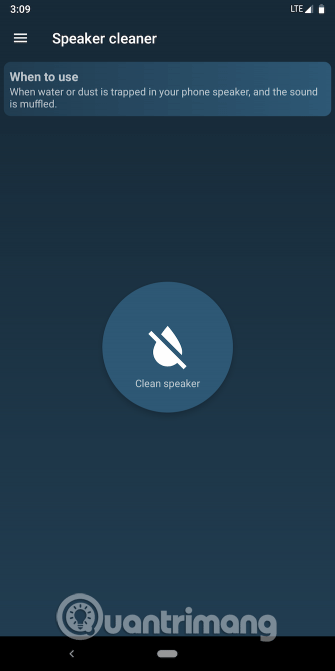
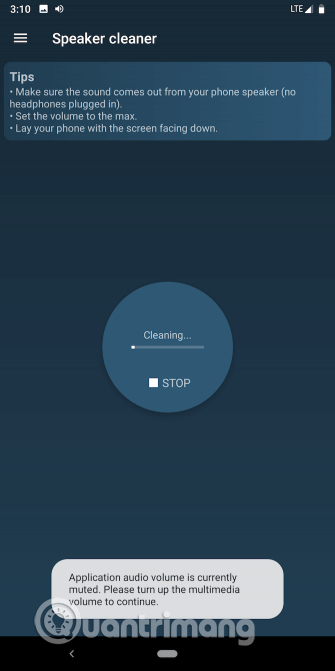
En av de vanlige konsekvensene når en telefon faller i vann er at høyttaleren er skadet. Væske kan raskt flytte til interne komponenter. Hvis du støter på slike høyttalerproblemer, tørk den.
Det er flere metoder for å tørke telefonen. Du kan blåse varmluft, legge den i en skål med ris, putte den i en pose med fuktsikre pakker osv.
Alternativt kan du prøve å bruke en app som Speaker Cleaner. Den vil lage en vibrerende lyd for å åpne høyttaleren og la vannet slippe ut.
Se mer: Slik redder du en telefon eller et nettbrett som har falt i vann
7. Få profesjonell hjelp
Hvis ingen av disse metodene løser problemet, har du mest sannsynlig en maskinvarefeil. Ta den med til butikken og la fagfolk fikse den for deg.
Ønsker deg suksess!